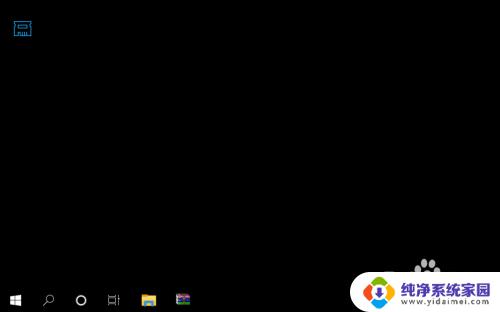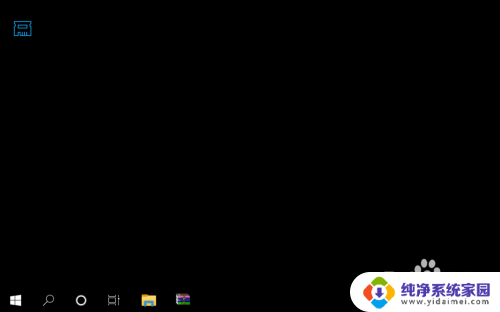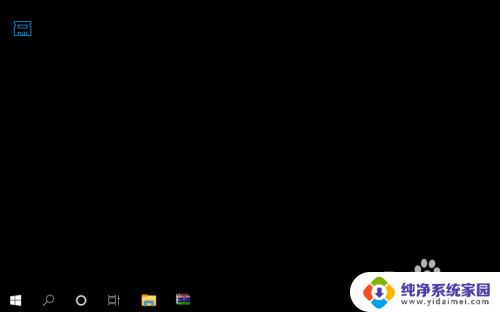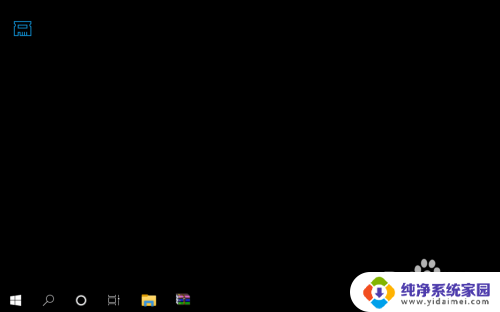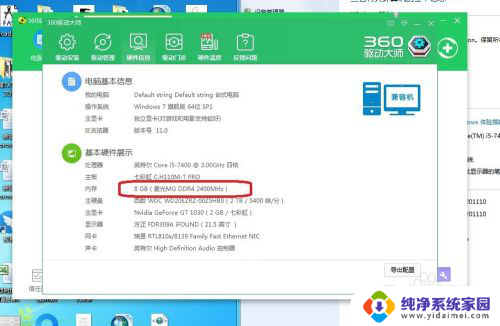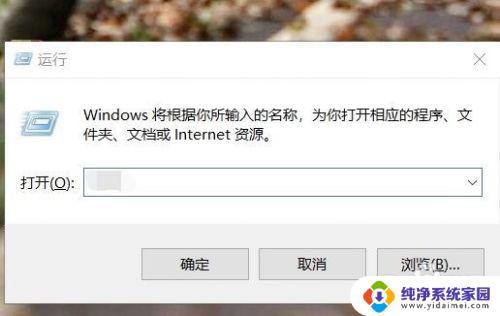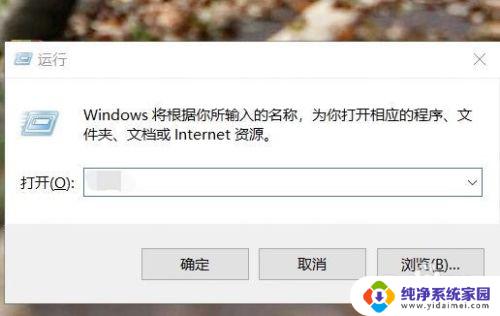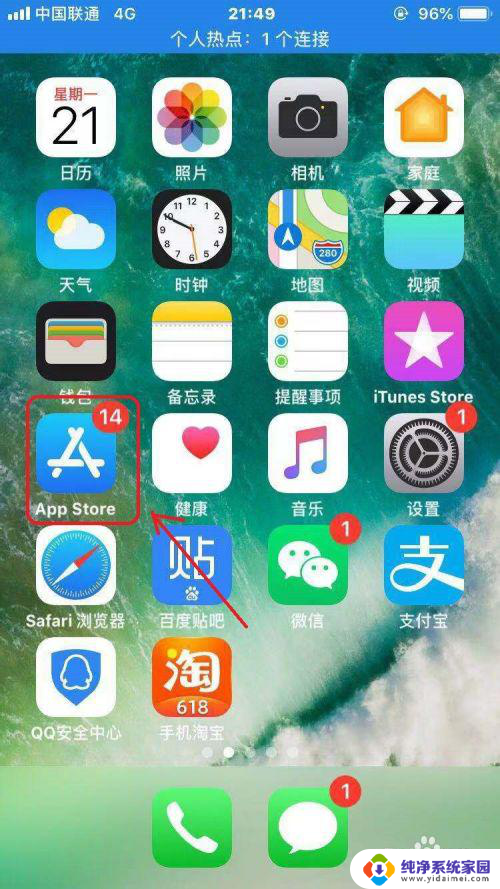如何查看当前内存运行频率 查看内存条频率方法
更新时间:2024-03-17 14:50:58作者:xiaoliu
在计算机维护和升级过程中,了解当前内存运行频率是非常重要的,查看内存条频率的方法可以帮助我们确保内存模块的性能和稳定性。通过一些简单的步骤,我们可以轻松地查看内存条的频率信息,以便进一步优化计算机的运行效率。在本文中我们将介绍如何查看当前内存的运行频率,并提供一些实用的方法来检查内存条的频率。
方法如下:
1.打开电脑,直接开机并进入到Windows10系统桌面。
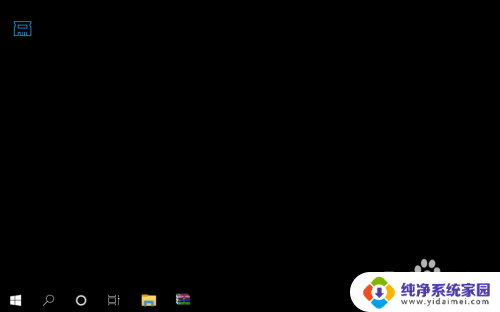
2.接着,将鼠标移动到桌面底部的任务栏上。并点击鼠标右键弹出任务栏菜单。
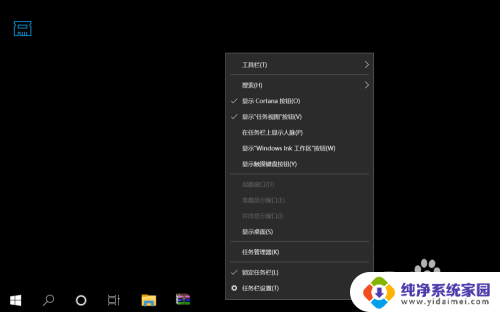
3.在弹出的任务栏菜单中找到并点击任务管理器菜单,打开任务管理器窗口。
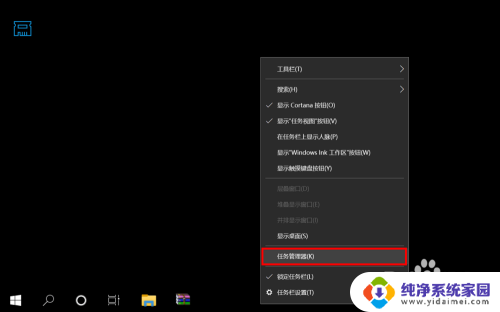
4.进入到任务管理器之后,点击底部的详细信息打开任务管理器高级菜单选项。
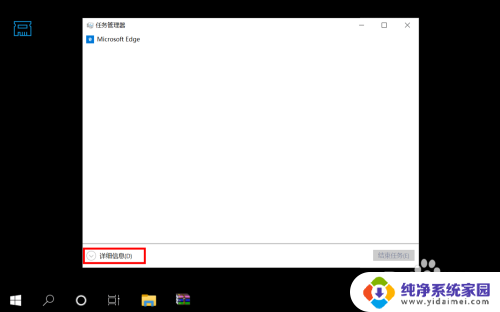
5.在打开的高级菜单中,直接选择并点击顶部的性能选项卡进入到电脑性能界面。
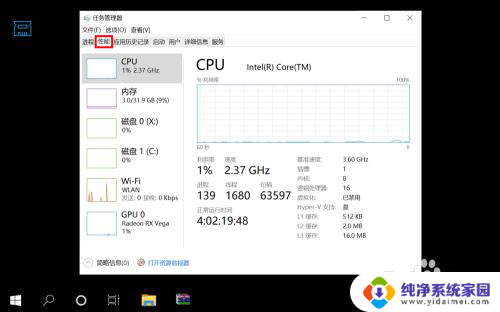
6.在性能界面左侧菜单中选择内存,然后在右侧信息中就可以看到内存条频率了。
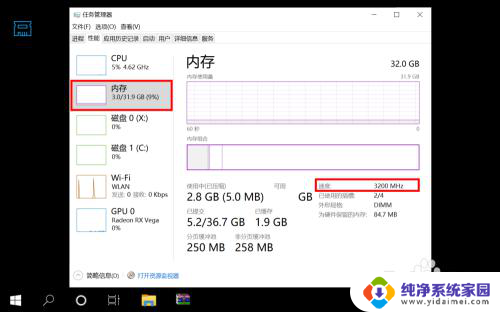
以上是关于如何查看当前内存运行频率的全部内容,如果有遇到相同情况的用户,可以按照小编的方法来解决。